Google'i rakenduses ilmnes androidis viga. Levinumad Google Play vead ja nende parandamine.
Reeglina kukuvad Google'i rakendused kokku harva, kuid juhtumisi juhtub, selles artiklis räägime Google Play poe rakenduse vigade parandamisest!
Artikkel on üles ehitatud järgmiselt: vea nimi, selle dekodeerimine ja kuidas seda parandada.
Google Play rakenduse dekodeerimine ja vigade lahendamine
Viga 491
Probleem
Otsus
Eemaldage Google'i konto menüüst Seaded 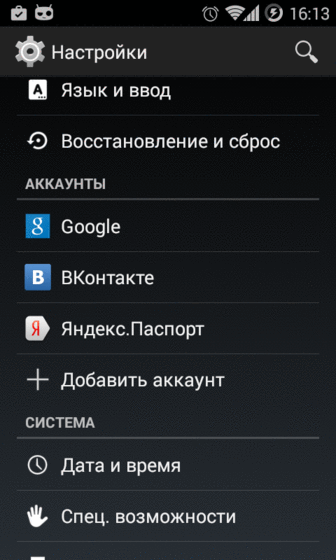
ja taaskäivitage Android. Vahemälu kustutamine või Google'i seadete rakenduse värskendamine (keelamine / lubamine) ( google'i teenused). Laadige Google'i konto uuesti ja lisage see uuesti.
Laadige Google'i konto uuesti ja lisage see uuesti.
Viga 498
Probleem
Otsus
Kustutage mittevajalikud andmed või tühjendage rakenduse vahemälu.
Viga 919
Probleem
Otsus
Kustuta tarbetuid rakendusi, video või muusika.
Viga 413
Probleem
Otsus
Kustutage rakenduse Google Settings (Google'i teenused) andmed ja vahemälu, kustutage brauseri vahemälu.
Viga 923
Probleem
Otsus
Eemaldage seadete menüüst Google'i konto, eemaldage mittevajalikud rakendused, videod või muusika.
Viga 921
Probleem
Rakendust ei saa alla laadida.
Otsus
Kustutage Google Play vahemälu, kui see ei aita, kustutage andmed ja taaskäivitage, kui see ei aita, kustutage Google'i konto ja taaskäivitage ning sisestage uuesti.
Viga 403
Probleem
Seda pole võimalik alla laadida. Tekib, kui teil on kaks krediitkaardid Google ja proovite rakendust osta.
Otsus
Valige positiivse saldoga krediitkaart ja korrake ostu.
Viga 492
Probleem
Dalviku vahemälu tõttu pole rakendust võimalik installida.
Otsus
Lähtestage vahemälu või kõik selle rakenduse andmed, mida ei värskendata, või lähtestage kõvakettal lähtestamine.
Viga 927
Probleem
Seda pole võimalik alla laadida, kuna rakendust või mängu värskendatakse.
Otsus
Rakenduse või mängu värskendamiseks või installimiseks proovige 20–30 minuti pärast uuesti.
Viga 101
Probleem
Uut rakendust pole installitud, liiga palju rakendusi on installitud.
Otsus
Eemaldage kasutamata rakendused.
Viga 481
Probleem
Google'i konto viga.
Otsus
Kustutage praegune konto ja kasutage teist.
Viga 911
Probleem
Rakendusi ei saa alla laadida vea 911 tõttu.
Otsus
1. meetod: Kustutage Google Play rakenduse andmed
2. meetod: Looge uuesti ühendus wiFi-võrgud, Minge mis tahes veebisaidile
3. meetod: Kasutage mõnda muud WiFi-ühendust
4. meetod: Lülitage WiFi välja ja kasutage Interneti-operaatorit
Viga 919
Probleem
Rakendust pole võimalik installida.
Otsus
RPC viga: aec: 0]
Probleem
Rakendust pole võimalik alla laadida.
Otsus
- Kustutage KÕIK kontod (Google, FB, VK, Twiiter jne)
- Kustutage Google Play vahemälu
- Taaskäivitage Android
Viga -24
Probleem
Esineb KitKat OS-is ART-i kasutamisel
Otsus
Kas teil on muid vigu või teate, kuidas neid lahendada? Kirjuta kommentaaridesse!
Iga Androidi nutitelefoni kasutaja on Google Playga tuttav. See on patenteeritud rakendus, mis võimaldab teil alla laadida erinevaid programme, raamatuid, muusikat ja palju muud. Kokkupõrkeid selles rakenduses on üsna harva, kuid neid juhtub. Seetõttu räägime täna kõige levinumatest Google Play vigadest ja nende lahendamise viisidest.
Viga 24
See võib ilmuda rakenduse installimisel. See tuleneb asjaolust, et see rakendus on teie seadmesse juba installitud (meie puhul Go Launcher Ex) ja pärast selle desinstallimist operatsioonisüsteem on "sabasid" (mõni kaust või fail), mis otseselt segavad uut installimist.
Probleemi lahendamiseks peavad seadmes olema avatud juurõigused. Failihalduri abil on antud juhul parim Root Explorer, peate minema sdcard / android / data / kausta ja kustutama rakenduse jäänused, mida ei saa installida. Näiteks näitab foto Go Launcher Ex programmi "sabade" eemaldamist:

Viga 101
Sellisel juhul on uute programmide installimine blokeeritud olemasolevate arvukuse tõttu. Selle probleemi lahendamiseks peate lihtsalt kustutama tarbetuid rakendusi... Kui see ei aita, kustutab see Google Play turu ja Google Play teenuste vahemälu ja andmed.
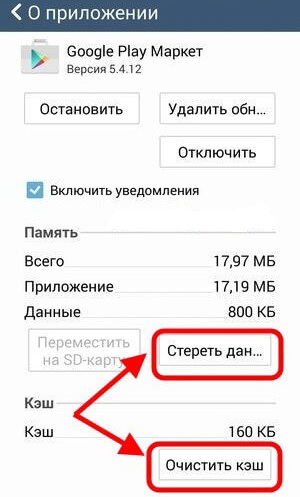

Viga 413
See tõrge ilmneb reeglina tänu puhverserveri kasutamisele Interneti-ühenduse loomiseks ega võimalda rakendust alla laadida ega värskendada. Selle lahendamiseks peab kasutaja tühjendama ainult oma brauseri ja Google'i teenuste vahemälu. Selleks minge vahekaardi "Kõik" rakenduste menüüsse ja leidke sealt "Google Play Services" ja "Play Market". Rakendage neile "Kustuta andmed" ja "Stopp".
Viga 481
Selle stsenaariumi korral on probleem Google'i kontoga. Selle probleemi lahendab olemasoleva konto kustutamine. Peate minema jaotisse "Seaded" - "Kontod" - "Google" ja oma konto kustutama. Taaskäivitage seade ja lisage see uuesti. Kui see ei aita, peate registreeruma ja lisama uue konto.
Viga 491
Reeglina öeldakse, et ühtegi rakendust pole võimalik värskendada ega alla laadida. Sellest probleemist vabanemiseks peate oma Google'i konto uuesti installima. Kõigepealt peate minema jaotisse "Seaded" - "Rakendused" - "Rakenduste haldamine" - "Kõik" ja leidma "Google Play teenused", seejärel tühjendage selle komponendi vahemälu ja andmed. Taaskäivitage seade. Minge jaotisse "Seaded" - "Kontod ja sünkroonimine" ja kustutage oma konto. Taaskäivitage seade uuesti ja lisage seejärel kustutatud või looge uus Google'i konto.
Viga 492
See käsitleb virtuaalse masina Dalvik tööd, mis käitab kõiki Java programmeerimiskeeles kirjutatud rakendusi ja koodi. Kõigepealt vea 492 lahendamiseks kasutage lihtsat vahemälu tühjendamist ja andmete kustutamist Google'ist ja Play Market Services'ist. Kui see ei aita, peate menüü kaudu taastada seadme tehaseseaded või käivitama taasterežiimi ja aktiveerima selles oleva üksuse nimega "wipe cache / dalvik cache". Pidage meeles, et see kustutab teie telefonist teabe, seega salvestage kõigepealt teie jaoks kõige olulisemad ja vajalikud andmed.

Viga 498
See juhtub peamiselt Interneti-ühenduse loomisel ja sisu üleslaadimisel. Selle põhjuseks on ülevoolav vahemälu. Seetõttu peate sellest veast vabanemiseks tühjendama oma rakenduste vahemälu ja kustutama kõik mittevajalikud failid. Kui see ei aita, proovige taaskäivitada nutitelefon / tahvelarvuti taasterežiimis, mille jaoks peate väljalülitatud seadmes samaaegselt paar sekundit vajutama toite- ja kodunuppe või toite- ja helitugevuse vähendamise nuppe. Taasterežiimis leidke ja valige käsk "Pühi vahemälu partitsioon".

Viga 919
Sellisel juhul laaditakse rakendus edukalt, kuid mälupuuduse tõttu see lihtsalt ei avane. Lahenduse jaoks on vaja lihtsalt kustutada kõik mittevajalikud rakendused ja muud andmed. Samuti, kui mälukaardil on vaba ruumi, saate mõned programmid üle kanda.
Viga 921
See tõrge blokeerib tavaliselt rakenduste installimise. Selle lahendamiseks peate lihtsalt tühjendama Google'i teenuseraamistiku ja Play turu vahemälu ning seejärel seadme taaskäivitama.
Viga 923
Kõige sagedamini jookseb see kokku rakenduste sünkroonimisel või kui mälu vahemälu on täis. Esimene samm on seadme mälu kontrollimine. Kui vaba ruumi pole, on vaja tühjendada mittevajalike (pikka aega kasutamata) programmide mälu. Kui teil on veel palju vaba ruumi, proovige vahemälu tühjendada "Google Service Framework", "Play Market", "Download Manager".
Teine võimalus selle probleemi lahendamiseks on seadme taaskäivitamine režiimis Taastamine või ClockWorkMod. Sellisel juhul peate leidma ja kasutama üksust "Pühi vahemälu partitsioon".
Viga 927
See toimub Google Play poe enda värskendamise ajal ja blokeerib rakenduse allalaadimise. Probleem lahendatakse väga lihtsalt: peate lihtsalt natuke ootama ja proovige uuesti alla laadida või värskendada.
Vead 941 ja 942
Kui mõni neist vigadest ilmneb, peate Google Play peatama. Järgmine samm on vahemälu ja värskenduste kustutamine. Tehke sarnaseid toiminguid rakenduste Google Framework ja Download Manager abil. Pärast seda kustutage seadmega lingitud Google'i konto. Laadige uuesti ja lisage uus konto.
Kas olete kunagi kohanud olukorda, kui töötate telefoni mitme seadega teatud muudatuste tegemiseks või uurite lihtsalt oma seadme kohandamise võimalusi, olete äkki saanud teate Google Play teenuste töö peatamise kohta " Google Play teenuste rakendus on peatatud"mille järel nad ei saanud enam oma manipuleerimist jätkata?
Ütleme kohe: kui saate sellise veateate, siis pole paanikaks absoluutselt põhjust. Peate lihtsalt proovima olukorda lahendada ühe meetodiga, mida täna pakume, ja jätkake nutitelefoni seadetega rahulikult töötamist. Google Play teenustes ilmnenud viga ei ole seotud teie toimingute ega seadmega, vaid mõne edastatud teabe kadumisega ühes seadistusetapis. See pole isegi viga, vaid tehnoloogiline rike, mille tagajärjel osa andmeid kadus või neid ei olnud võimalik jälgida ning Google Play teenused kaotasid lõpuks selle ühenduse, mistõttu nende töö katkes.
Google Play teenuste tõrke ilmnemisel on mitmeid põhjuseid ja vastavalt sellele arutame selle probleemi lahendamiseks erinevaid meetodeid. Nagu eespool mainitud, ei saa Google'i teenuste töö peatamise põhjuseid absoluutselt täpselt nimetada, kuna need peituvad andmeedastustehnoloogia eripärades. Kuid krahh tekib tavaliselt siis, kui teete mõningaid muudatusi operatsioonisaali seadetes android-süsteemid... Proovige järgida soovitatud samme ükshaaval - sõltuvalt sellest, mis valesti läks, saate vea parandada ühe neist meetoditest.
1. meetod: vahemälu tühjendamine
Üks võimalikke lahendusi Google Play teenuste töö peatamise probleemile on vahemälu tühjendamine süsteemi rakendus Google Play teenused. Selleks minge jaotisse Seaded ja valige jaotis "Rakendused". Nüüd peate valima rakenduste halduri ja klõpsama vahekaardil "Kõik". Järgmisena leiame Google Play teenused ja klõpsame sellel üks kord - näeme selle rakenduse konfiguratsioonivõimalusi. Valige suvand "Tühjenda vahemälu", klõpsake nuppu. Pärast selle rakenduse vahemälu edukalt tühjendamist peate oma nutitelefoni taaskäivitama, et tulevikus Google Play teenuste tõrkeid vältida.

2. meetod: lähtestage rakenduse seaded
Rakenduse sätete lähtestamiseks peate rakenduse halduri abil minema Google Play teenuste seadetesse samamoodi nagu eelmises meetodis, ja seejärel klõpsake vahekaarti "Kõik". Nüüd otsige ekraani paremast ülanurgast märki "Veel" ja klõpsake seda. Järgmisena ilmub menüü, mis pakub võimaluste hulgas " Lähtestage rakenduse eelistusedKlõpsake sellel real. Veendumaks, et teie tehtud muudatused jõustuvad, taaskäivitage telefon lihtsalt ja teade "Google Play teenuste rakendus on peatatud" peaks igaveseks kaduma.

3. meetod: lisage oma Google'i konto uuesti
Kui teil on endiselt sama probleem, siis minge seadetesse ja leidke jaotis "Kontod". Klõpsake seda ja saate loendi seadmetes loodud kontodest. Samuti kuvatakse teie Google'i konto. Klõpsake Google'il ja seejärel oma aadressil e-post avatud lehel. Kui klõpsate oma e-posti aadressil, suunatakse teid lehele, mis sisaldab teavet selle kohta, kuidas teie Google'i konto seadmes töötab. Leidke seadme paremast ülanurgast 3 punkti sümbol, klõpsake seda, kerige reale avanevas loendis " Kustutage oma kontoKlõpsake sellel oma Google'i konto eemaldamiseks.

Kui see on tehtud, peate oma Google'i konto oma seadmesse uuesti lisama. Selleks minge jaotisse Seaded ja seejärel jaotisse "Kontod". Seal klõpsake nuppu " Lisada konto"ja valige Google'i konto. Järgmisena peate Gmaili konto seadmesse lisamise sisestamiseks sisestama oma Gmaili (e-posti aadressi) ja järgima juhiseid. See meetod on kasutajatel korduvalt aidanud lahendada vigu Google Play rakenduste installimisel ja , eriti Google Play teenuste veaga.
Kas teil on vea parandamiseks oma meetodid? Andke meile kommentaarides teada. Oleme kindlad, et tänulikud kasutajad hindavad teie lahendust probleemile „Google Play teenuste rakenduses ilmnes viga“.
Tihti juhtus, et uus Androidi nutitelefon annab vea "Google Play teenuste rakenduses on tekkinud viga"? Pole meeldiv olukord, eks? Selles artiklis käsitleme üheksat levinumat Google'i rakenduste poe viga ja nende parandamist. Mine!
Viga 911
![]()
Seda alglaadimisviga on raskem diagnoosida kui teisi. Tõenäoliselt on see teie WiFi-ühendus... Sageli juhtub, et ruuteril on parool ja Google Plays ilmneb tõrge, kui nutitelefon proovib uuesti WiFi-ühendust kontrollida.
Kui viga püsib ka pärast taaskäivitamist, proovige rakenduse poodi juurde pääseda teise ühenduse kaudu või selle kaudu mobiilne Internet... Teise võimalusena võite proovida Play turu andmete kustutamist, avage Seaded\u003e Rakendused, valige vahekaart Kõik, minge Google'i teenustesse ja klõpsake nuppu Kustuta andmed ja vahemälu.
Viga 481
Kui leiate vea 481, on see väga halb märk. Tõenäoliselt teie Google'i konto lõpp on käes, kirje kas kustutatakse või keelatakse. Ainus väljapääs sellisest olukorrast on vana konto kustutamine, seejärel uue konto loomine ja lisamine. Seda saate teha menüüs Seaded\u003e Üldsätted\u003e Kontod\u003e Google.
Viga 927
See viga ilmub kõige sagedamini siis, kui kavatsete mõnda rakendust värskendada, kuid sel ajal värskendatakse Google'i teenuseid ise. Parim viis lahendus on lihtsalt oodata, kuni Google Play värskendab, ja seejärel alustada nende rakenduste värskendamist.
Viga 403
Viga 403 tähendab võimetust alla laadida ega värskendada rakendust, näiteks viga 927. See juhtub siis, kui kasutate seadmes mitut kontot ja proovite iga konto jaoks samu rakendusi installida või osta.
Sellest veast vabanemiseks desinstallige rakendus lihtsalt ühelt kontolt ja installige see teise konto alla. Andmeid saate eelnevalt sünkroonida Google Play või mõne muu varundusega.
Kui see ei aita, võite proovida oma Google Play otsinguajaloo kustutada, avades Play turu sätted ja klõpsates valikul Kustuta otsinguajalugu. Või võite luua uue konto ja proovida sellele vajalikku rakendust installida.
Viga 491/923/101
Need vead Vead 491, 923 ja 101 tähendavad, et rakenduse poest allalaadimine pole teie konto mõningate probleemide tõttu võimalik. Probleemi lahendamiseks vajate uut kontot. Looge see ja kustutage vana seadmest järgmiste juhiste järgi: Seaded\u003e Kontod\u003e Google kustutab mittetöökonto.
Pärast seda taaskäivitage seade, minge kontodele ja minge oma uuele kontole. Nüüd minge menüüsse Seaded\u003e Kontod\u003e Google\u003e Rakendused\u003e Kõik ja pühkige vanad andmed.
Viga 919
See on üks Google Play levinumaid vigu. Viga 919 tähendab, et kogu rakenduse allalaadimiseks ja installimiseks pole teie seadmes piisavalt ruumi. Vabastage lihtsalt piisavalt ruumi ja viga kaob. Selleks peate kustutama vanad mahukad rakendused, filmid, videod, fotod või tühjendama lihtsalt rakenduse vahemälu, kui seda on kogunenud rohkem kui gigabaiti.
DF-BPA-09 tõrge ostu töötlemisel
Selline segadus tekib sageli siis, kui kavatsete rakendust osta. Nutitelefoni ja Google Play taaskäivitamine ei aita sel juhul. Lahendus on järgmine: minge jaotisse Seaded\u003e Rakendused\u003e Kõik\u003e Google Services Framework ja kustutage selle andmed.
Kui probleem püsib, peate oma konto kaudu oma arvuti kaudu Google Playsse minema ja rakendused telefoni teel alla laadima.
Viga 941/927/504/495/413/406/110 / rh01 / rpc: aec: 0
Kogu see vigade kogum ilmneb rakenduste Google Playst allalaadimisel, nende tekkimise põhjused võivad olla väga erinevad. Mis neid ühendab, on nende probleemide lahendamise viisid. Siin on kõik üsna lihtne.
Esiteks kustutage kõik Google Play rakenduse andmed, saate seda teha siin: Seaded\u003e Rakendused\u003e Kõik\u003e Google Play\u003e Kustuta andmed ja vahemälu. Kui vead ei kao, proovige oma konto nutitelefonist kustutada, taaskäivitada ja seejärel uuesti sellele kontole sisse logida.
Viga 944
See viga on seotud Google'i serveritega ja ilmub siis, kui need pole mingil põhjusel saadaval. Lihtsaim lahendus on oodata vaid tund, kuni serverid varundatakse ja töötavad normaalselt. See on ebameeldiv viga, sest miski ei sõltu sisuliselt sinust endast ja sul jääb üle vaid oodata, kuni Google vea ise parandab. Kuid nutitelefoni ja tarkvaraga on kõik kindlasti korras.